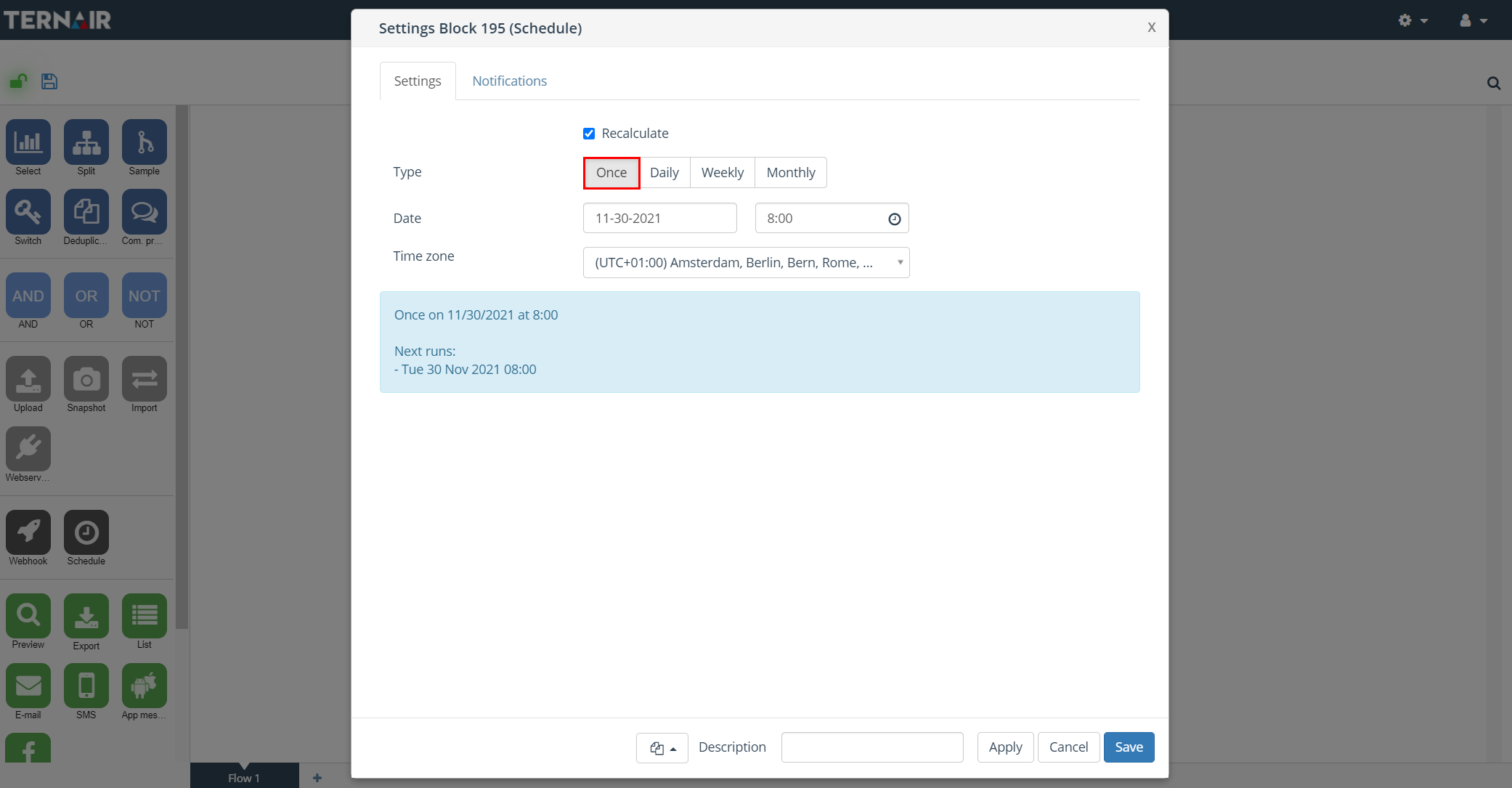Met de functie ‘Schedule’ kan de uitvoering van (een deel van) een selectie flowchart (periodiek) worden ingepland en uitgevoerd op de gewenste dag en tijd.
Sleep een schedule blok naar het werkblad. Verbind het schedule blok met een of meerdere selectie blokken.
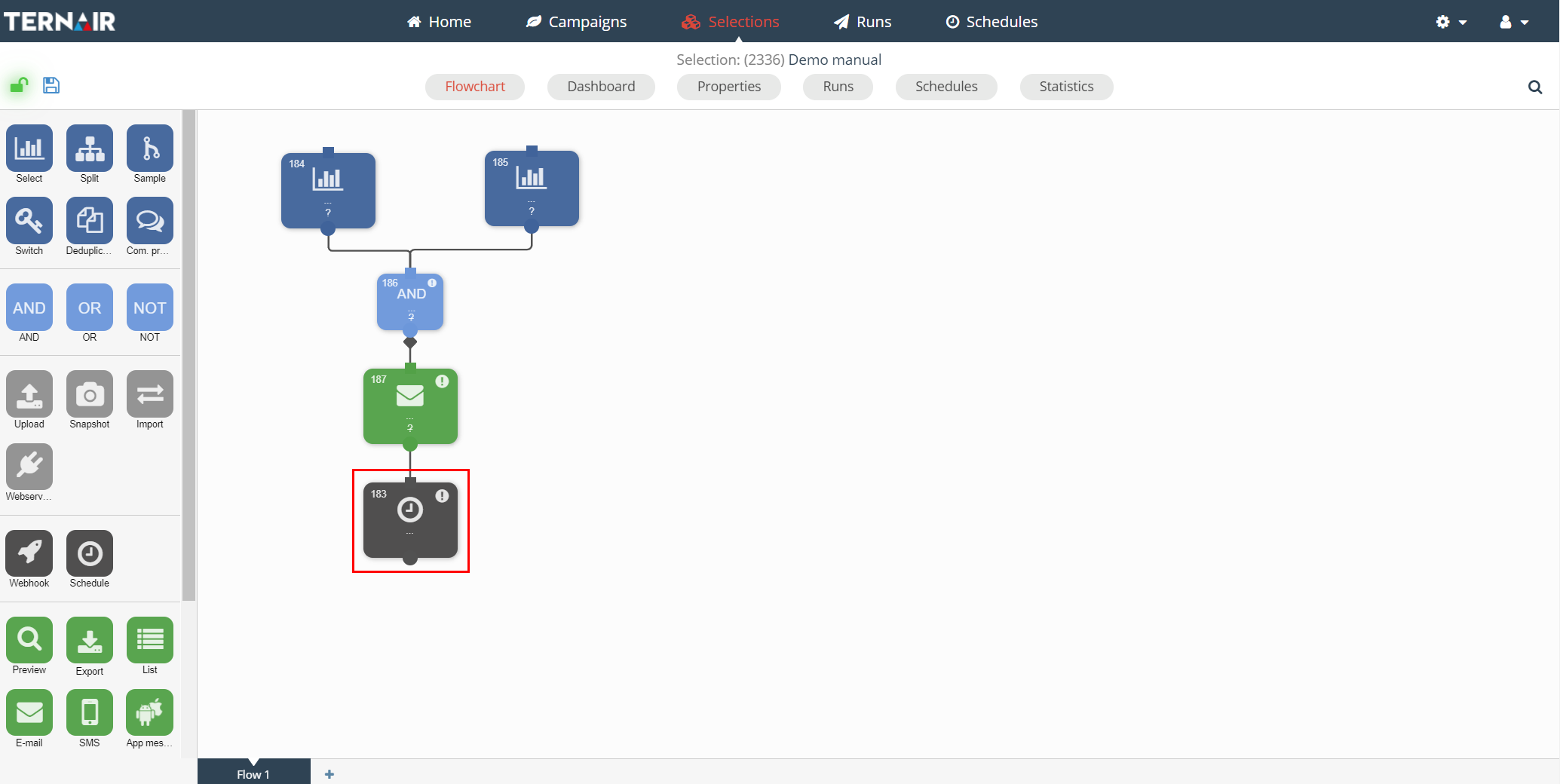
Dubbelklik op het schedule blok om de instellingen te openen.
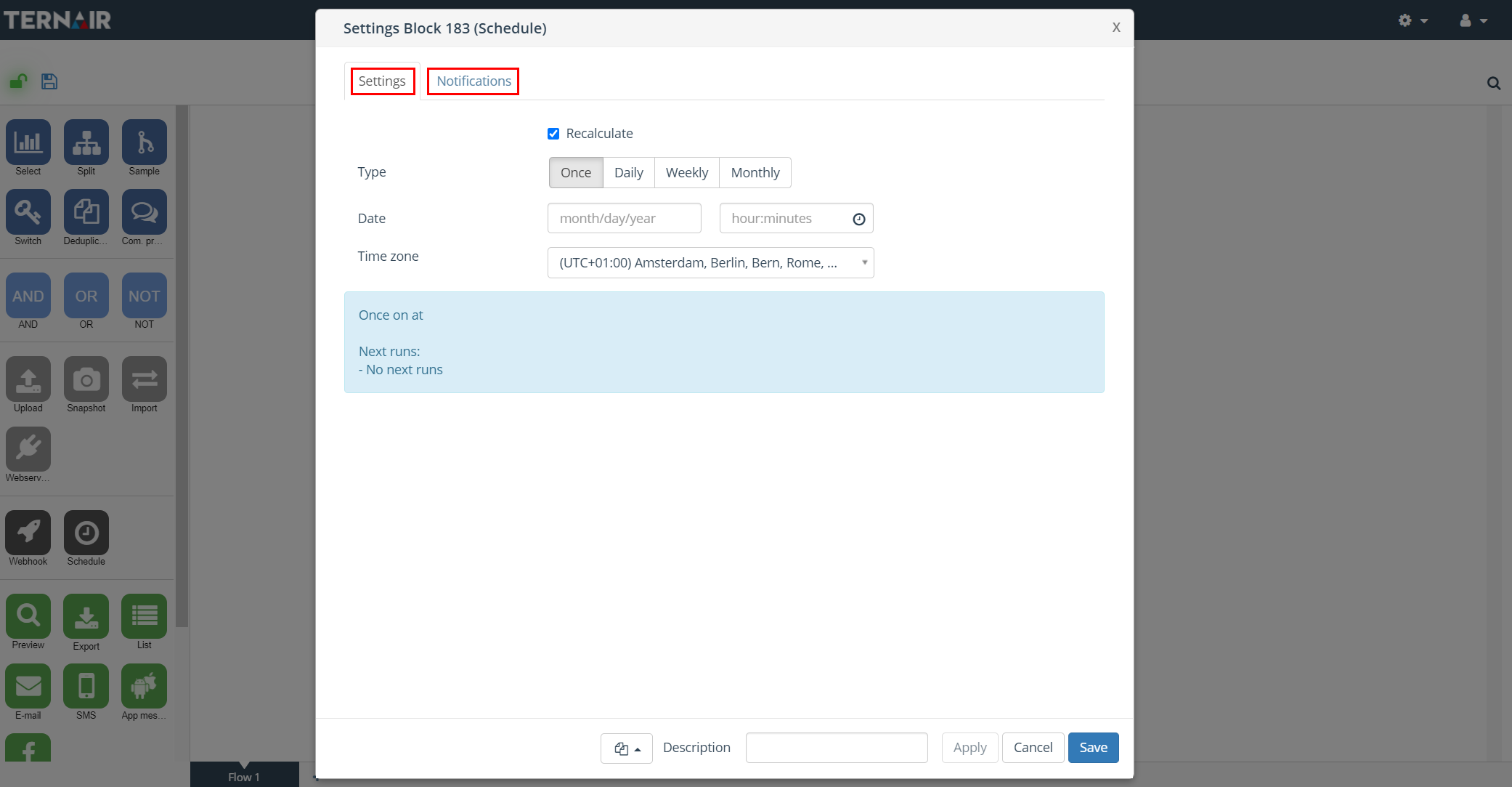
Het instellingenscherm voor een schedule blok bevat de volgende twee tabbladen:
| Tab | Omschrijving |
| Instellingen | Schedule maken, toevoegen, bewerken en valideren. |
| Notificatie | Ontvang bevestigingsmail nadat het schedule wordt gestart en/of gestopt. |
Meerdere schedule’s
Het is mogelijk om een schedule blok bovenaan een selectie flow te plaatsen om de onderliggende selectie flow uit te voeren.
Let op: de volgorde van uitvoering is bij meerdere schedule’s belangrijk.
Type schedule’s
Open het blok om het schedule in te stellen.
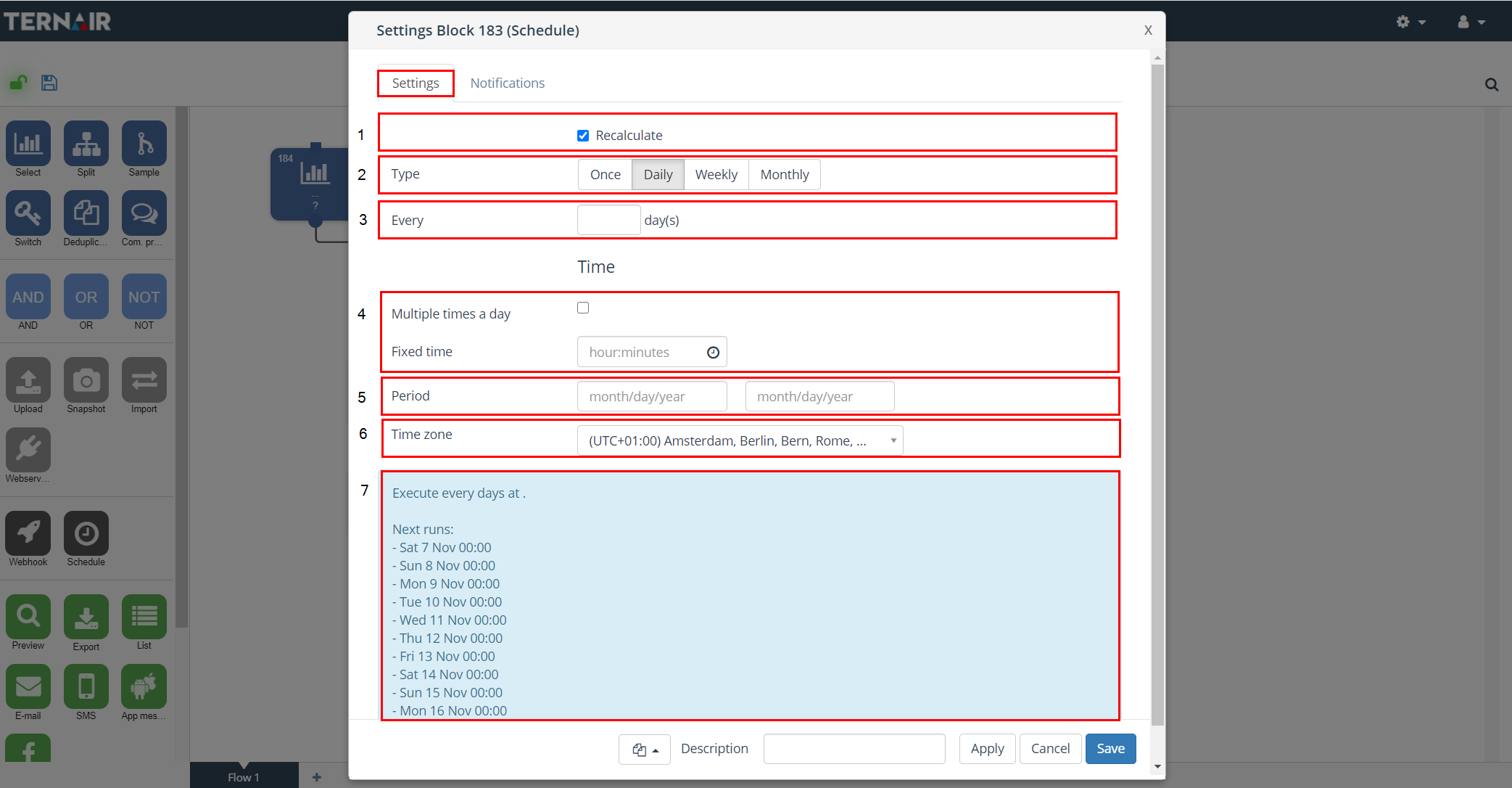
De volgende schedule types zijn aanwezig:
| Nr. | Optie | Omschrijving |
| 1 | Herberekenen | Selectie wordt herberekend als het schedule wordt uitgevoerd Let op: standaardinstelling voor herberekenen is ‘aan’ |
| 2 | Type | Selecteer het gewenste patroon
Let op: Voor een periodieke uitvoering (meerdere malen per dag, dagelijks, wekelijks, maandelijks) van een selectie flowchart moet het gewenste patroon worden gedefinieerd. |
| 3 | Elke | Selecteer iedere X weken en de gewenste dag(en) van de week |
| 4 | Meerdere malen per dag of vast tijdstip | Selecteer een vaste tijd of kies ‘Meerdere malen per dag’ |
| 5 | Periode | Selecteer de gewenste periode door een begin- en einddatum te selecteren |
| 6 | Tijdzone | Selecteer een tijdzone om een selectie in die tijdzone uit te voeren |
| 7 | Omschrijving | Omschrijving van de opgegeven instellingen in plain text (wordt automatisch ingevuld) |
Notificatie
Op het tabblad ‘Notificaties’ kan je aangeven of een notificatie e-mail moet worden uitgestuurd als het schedule blok wordt gestart en/of gestopt.
Geef een of meerdere (gescheiden door een puntkomma) e-mailadressen op waar de notificatie naartoe kan worden gestuurd als het schedule wordt gestart en/of gestopt.
De notificatie e-mail bevat details over de campagne, selectie en het blok van het gestarte/gestopte schedule.
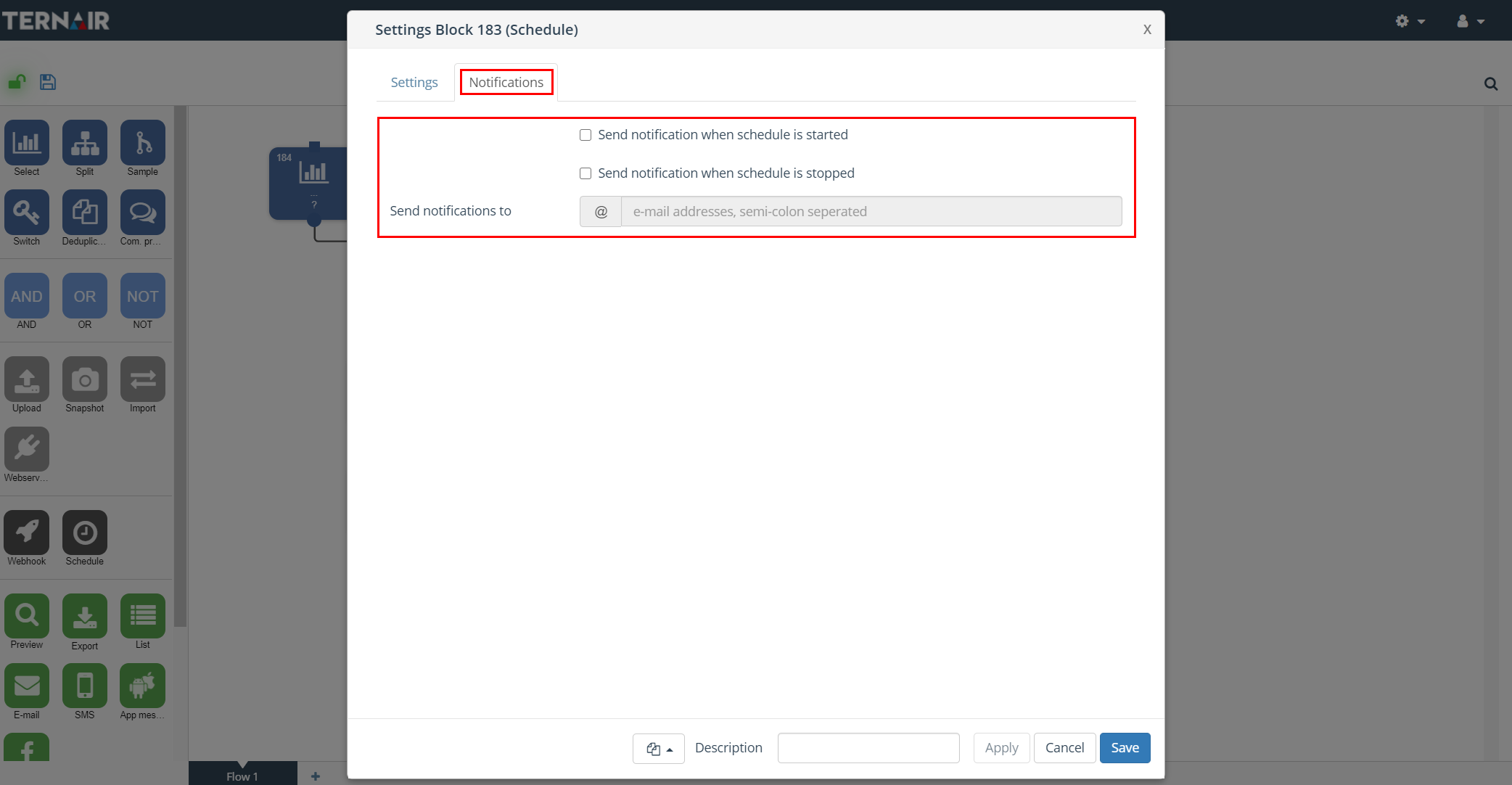
Start schedule
Om de schedule te starten klik je met de rechtermuisknop op een schedule een selecteer ‘Schedule starten’.
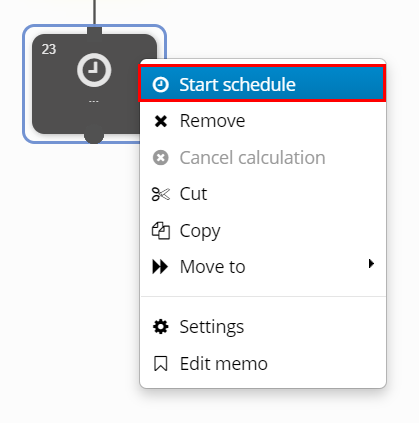
Nadat je op ‘Schedule starten’ hebt geklikt wordt het schedule actief. Een actief schedule zal alle stappen van het geselecteerde schedule patroon uitvoeren in de selectie flowchart waaraan het schedule blok is gekoppeld.
Een actief schedule kan worden herkend door het draaiende groene (pijl) icoon.
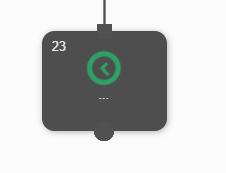
Om het schedule te stoppen klik je met de rechtermuisknop op een schedule en selecteer je uit het context menu ‘Schedule stoppen´.
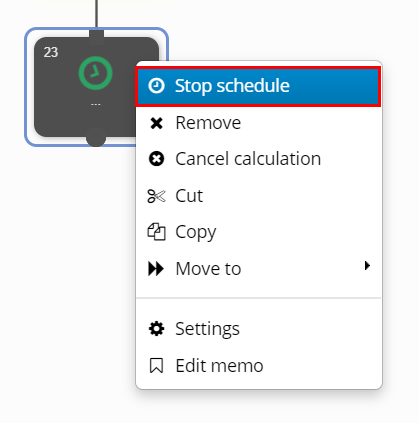
Voorbeeld
Voorbeeld van een wekelijks schedule:
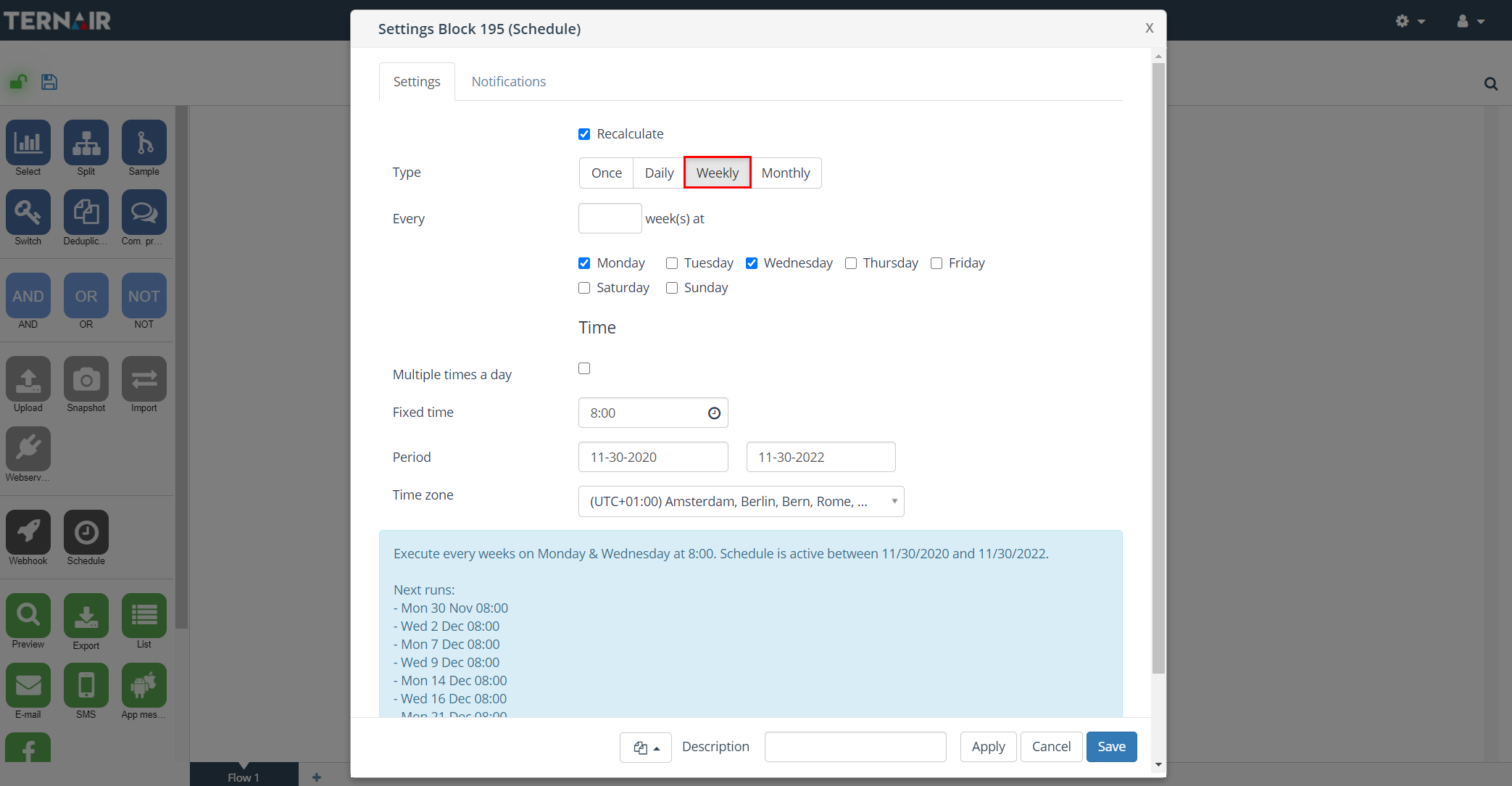
Voorbeeld eenmalige schedule: